در صورت استفاده از ویژگی های تقویم در Outlook 2013 برای پیگیری جلسات و رویدادهای خود را به عنوان تولد و سالگرد ها را برای دوستان و خانواده ، شما ممکن است تعطیلات به تقویم نیز اضافه کنید.
به تب FLIE بروید.
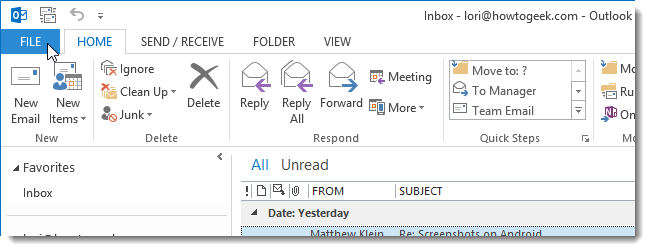 در سمت چپ منو Options را کلیک کنید.
در سمت چپ منو Options را کلیک کنید.
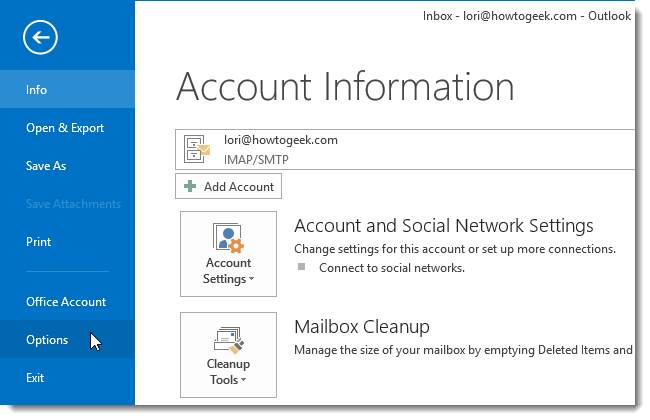 پنجره Outlook Options باز می شود در سمت چپ Calendar را کلیک کنید.
پنجره Outlook Options باز می شود در سمت چپ Calendar را کلیک کنید.
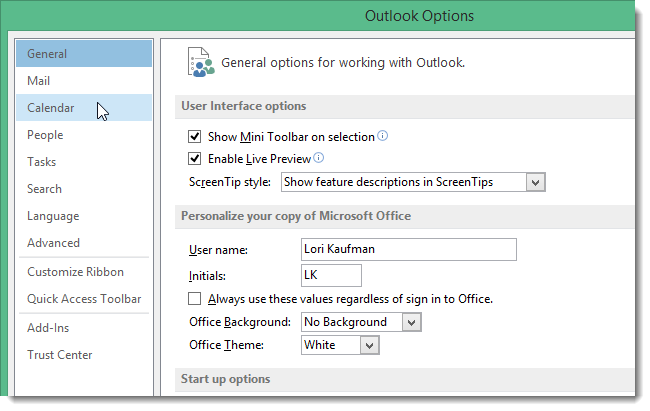 در پایین صفحه تنظیمات Calendar دکمه Add Holidays را کلیک کنید.
در پایین صفحه تنظیمات Calendar دکمه Add Holidays را کلیک کنید.
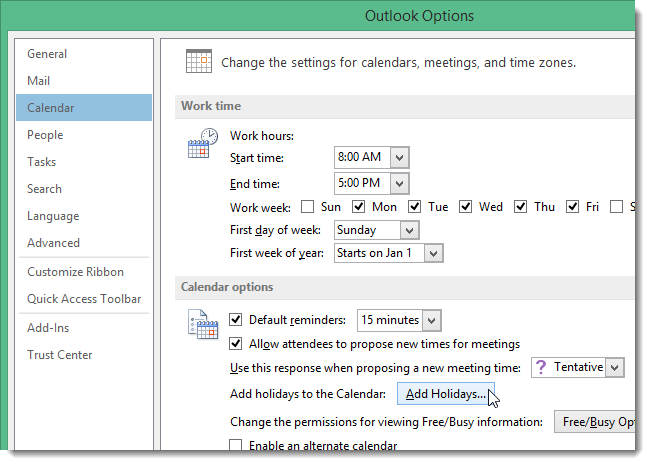 در پنجره Add Holidays to Calendar لیست ایران وجود ندارد و برای همین یک کشور به نام آمریکا انتخاب کنید و دکمه OK را کلیک کنید.
در پنجره Add Holidays to Calendar لیست ایران وجود ندارد و برای همین یک کشور به نام آمریکا انتخاب کنید و دکمه OK را کلیک کنید.
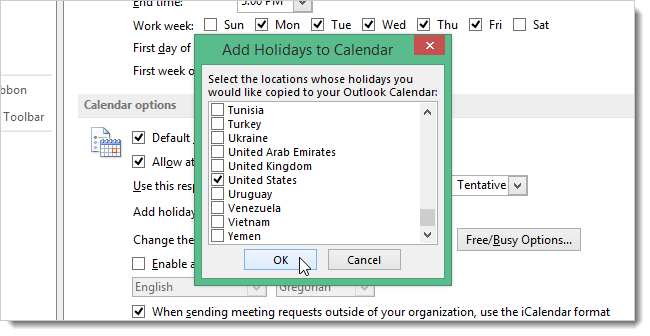 و پنجره تائید ظاهر می شود و دکمه OK را کلیک کنید.
و پنجره تائید ظاهر می شود و دکمه OK را کلیک کنید.
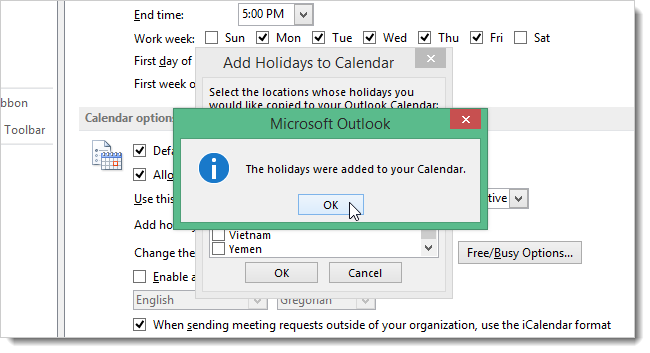 در پنجره Outlook Options دکمه OK را کلیک کنید.
در پنجره Outlook Options دکمه OK را کلیک کنید.
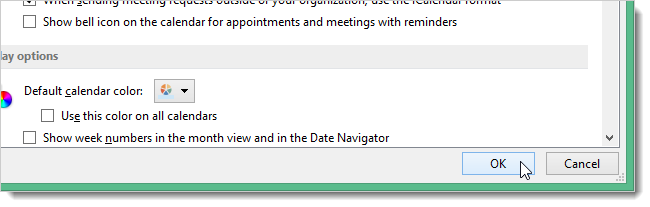 حالا تقویم به Outlook اضافه شده است و موس را به
حالا تقویم به Outlook اضافه شده است و موس را به ![]() تقویم Outlook 2013 ظاهر می شود.
تقویم Outlook 2013 ظاهر می شود.
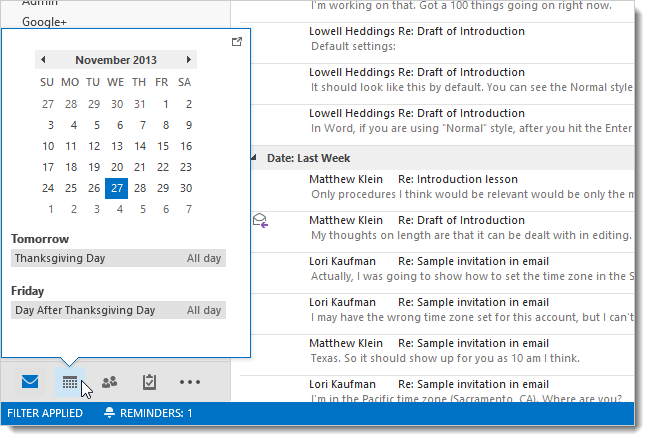 با تقویم می توانید تعطیلات را اضافه کنید و همچون تعطیلات در تقویم های دیگر مانند روز ، هفته کار ، هفته ، ماه نمایش می دهد.
با تقویم می توانید تعطیلات را اضافه کنید و همچون تعطیلات در تقویم های دیگر مانند روز ، هفته کار ، هفته ، ماه نمایش می دهد.
منبع:howtogeek
 وایرناب مرجع آموزش
وایرناب مرجع آموزش